Как да промените правите кавички на къдрави кавички в word?
Обикновено Microsoft Word автоматично променя кавички към къдрави (интелигентни ортографски) кавички
към къдрави (интелигентни ортографски) кавички докато пишете. Но ако функцията е изключена, както единичните, така и двойните кавички могат да се появят направо във вашия документ. Ето съвети за промяна на правите кавички в къдрави кавички и обратно в Word.
докато пишете. Но ако функцията е изключена, както единичните, така и двойните кавички могат да се появят направо във вашия документ. Ето съвети за промяна на правите кавички в къдрави кавички и обратно в Word.
Променете правите кавички на къдрави кавички с Find and Replace
Променете прави кавички на къдрави кавички с VBA
Препоръчани инструменти за производителност за Word
Kutools за Word: Интегриране на AI 🤖, над 100 разширени функции спестяват 50% от времето ви за обработка на документи.Безплатно сваляне
Таб на Office: Въвежда подобни на браузъра раздели в Word (и други инструменти на Office), опростявайки навигацията в множество документи.Безплатно сваляне
 |
 |
 |
 Променете правите кавички на къдрави кавички с Find and Replace
Променете правите кавички на къдрави кавички с Find and Replace
Раздел Office: Предоставя интерфейси с раздели към Word, Excel, PowerPoint... |
|
Подобрете работния си процес сега. Вижте повече Безплатно сваляне
|
Преди да кандидатствате Търсене и заместване, трябва да отидете на Опции за автоматично коригиране за да премахнете отметката от „Прави кавички“ с „интелигентни кавички“ отметка.
В Word 2003, Опции за автоматично коригиране е под Инструмент бар. И в Word 2007, прилагане Опции за автоматично коригиране като щракнете върху  > Настроики > Проверка > Опции за автоматично коригиране. Тук вземаме например Word 2010/2013:
> Настроики > Проверка > Опции за автоматично коригиране. Тук вземаме например Word 2010/2013:
Стъпка 1. Щракнете  > Опция > Проверка > Опции за автоматично коригиране > Автоматично форматиране, докато пишете, и изберете „Прави кавички“ с „интелигентни кавички“ отметка. Вижте екранна снимка:
> Опция > Проверка > Опции за автоматично коригиране > Автоматично форматиране, докато пишете, и изберете „Прави кавички“ с „интелигентни кавички“ отметка. Вижте екранна снимка:
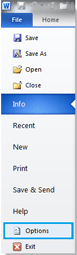 |
 |
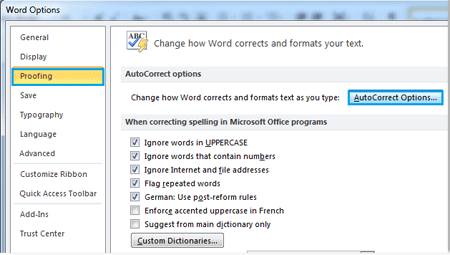 |
 |
 |
Стъпка 2. Щракнете Начало > Сменете в Редактиране група или натиснете Ctrl + H за показване Търсене и заместване диалогов прозорец и въведете "or '' in Намерете това, кутия и въведете " or ''in Заменете със кутия. Вижте екранна снимка:

Стъпка 3. Щракнете Замести всички.
Забележка: ако искате да замените всички къдрави кавички с прави кавички, моля, изчистете „Прави кавички“ с „интелигентни кавички“ квадратче за отметка).
 Променете прави кавички на къдрави кавички с VBA
Променете прави кавички на къдрави кавички с VBA
За да замените всички прави кавички с къдрави кавички в Word 2010 с помощта на VBA, моля, щракнете досие> Опция > Проверка и кликнете Автокоригиране Настроики И изберете „Прави кавички“ с „интелигентни кавички“ първо отметнете квадратчето, както следва. (Забележка: ако искате да замените всички къдрави кавички с прави кавички, моля, премахнете отметката от квадратчето „Прави кавички“ с „интелигентни кавички“).
Стъпка 1: Натиснете “Alt-F11”, за да отворите прозореца на Microsoft Visual Basic for Application;
Стъпка 2: Кликнете върху Модули на Поставете раздел, копирайте и поставете следния VBA код в Модули прозорец;
Стъпка 3: След това щракнете бягане  бутон за прилагане на VBA.
бутон за прилагане на VBA.
Следният VBA е за промяна на правите кавички в къдрави кавички:
Sub ChangeDoubleStraightQuotes()
'Update 20131107
Selection.Find.ClearFormatting
Selection.Find.Replacement.ClearFormatting
With Selection.Find
.Text = """"
.Replacement.Text = """"
.Forward = True
.Wrap = wdFindContinue
.Format = False
.MatchCase = False
.MatchWholeWord =False
.MatchWildcards = False
.MatchSoundsLike = False
.MatchAllWordForms = False
End With
Selection.Find.Execute Replace:=wdReplaceAll
End Sub
Следният VBA е за промяна на къдрави кавички в прави кавички:
Sub ReplaceSmartQuotes()
Dim vFindText As Variant
Dim vReplText As Variant
Dim i As Long
vFindText = Array("[^0145^0146]", "[^0147^0148]")
vReplText = Array("^039", "^034")
With Selection.Find
.ClearFormatting
.Replacement.ClearFormatting
.Forward = True
.Wrap = wdFindContinue
.MatchWholeWord = True
.MatchWildcards = True
For i = LBound(vFindText) To UBound(vFindText)
.Text = vFindText(i)
.Replacement.Text = vReplText(i)
.Execute Replace:=wdReplaceAll
Next i
End With
End SubНай-добрите инструменти за продуктивност в офиса
Kutools за Word - Подобрете своя Word опит с Over 100 Забележителни функции!
🤖 Kutools AI Assistant: Преобразувайте писането си с AI - Генериране на съдържание / Пренаписване на текст / Обобщаване на документи / Запитване за информация въз основа на Документ, всичко това в Word
📘 Владеене на документи: Разделяне на страници / Обединяване на документи / Експортиране на селекция в различни формати (PDF/TXT/DOC/HTML...) / Пакетно конвертиране в PDF / Експортиране на страници като изображения / Отпечатайте няколко файла наведнъж...
✏ Редактиране на съдържанието: Пакетно намиране и замяна в множество файлове / Преоразмеряване на всички снимки / Транспониране на редовете и колоните на таблицата / Преобразуване на таблица в текст...
🧹 Почистване без усилие: Изметете Допълнителни пространства / Прекъсвания на раздели / Всички заглавки / Текстови полета / Хипервръзки / За повече инструменти за премахване се насочете към нашия Премахване на група...
➕ Творчески вложки: Вмъкване Хилядни разделители / Квадратчета / Радио бутони / QR Code / Баркод / Таблица с диагонални линии / Надпис на уравнение / Надпис на изображението / Надпис на таблица / Множество снимки / Открийте повече в Вмъкване на група...
🔍 Прецизни селекции: Точна точка конкретни страници / таблици / форми / заглавни параграфи / Подобрете навигацията с още Изберете функции...
⭐ Звездни подобрения: Навигирайте бързо до всяко място / автоматично вмъкване на повтарящ се текст / безпроблемно превключване между прозорците на документи / 11 Инструменти за конвертиране...
